au Nagoyaの
Androidアプリセミナー に行ってきました。前日に参加申し込み!!
(金曜夜にセミナーの存在をtwitterで知りました。感謝)
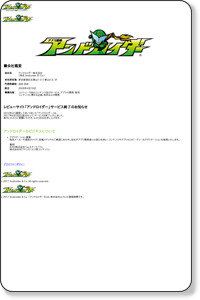
セミナー開催が午後1:30ということで、午前中に栄ラシックのドコモ・スマートフォンカフェと矢場町のソニーストア 名古屋で最新機種を触ってきております。
栄ラシック1F・ドコモスマートフォンカフェ
(2010年12月1日
~2012年2月29日)ではソニー・エリクソン、Xperia arcとNECカシオ「N-04C Medias」を堪能
例の平日限定の先着で出てくるお菓子は土曜日でありませんでしたが、ドコモダケのクリーナーをもらいました。
ソニーストア 名古屋展示の端末は、ネットワークに繋がっていません。係の人に「貸して!!」って言うとSIMの入った端末を貸してくれます。
昼の12時頃に行きましたが、Xperia X10の時に見られた人混みと待ちは全然なく、4,5台あったarcに全てさわれました。 宣伝が足りない?
Xperia arcはホント・サクサク、今回はMedia何とかさんは存在しないのか? 普通にギャラリーが用意されているため、カメラ画像も直ぐに確認出来ますw
また、先代のX10も海外公式でAndroidOS Ver2.3へのアップデートされることが発表されて、なんか大逆転な機種になる可能性も。
あと全然話題になっていないようですが、これからのXperiaシリーズにはANT+があります。
※4/4 スマートフォンカフェの延長に従い修正
Xperia arc DPI情報:
NECカシオ「N-04C Medias」Dpi情報
最薄AndroidのMediasです。使った感じは、もろに「初代」ですね。開発者的にはUSBの接続部分がしっかりしており安心できました。
Xperiaもそうですが、ボタンはハードでない方が良いです。IS03のような液晶ボタンはやり過ぎだと思いますが、弱い力でポンポン操れるのは使い勝手がよろしいです。
au NAGOYAでは、セミナー後
SHARPのIS05とHTCのEVOとZOOMを触ってきました。
HTC EVOのDPIは撮り忘れ、Android OS3.xのXOOMはマーケットの接続が良くないのかダウンロード失敗が続いたため今回はあきらめました。
IS05 DPI情報:
さすが新しい機種です。クロックが上がってるだけあってベースとなった機種よりきびきびしてます。画面サイズは小さいですが、画素数は480x854と細かく、シャープ自慢のフォントは美しいです。
※Android DPI情報のページは
こちら
※全て撮影許可を取ってから撮影してます。
本題の「Androidアプリセミナー」
auの端末は持って行かなかったのですが、受付でIS03を借していただけました。配られた資料にQRコードが印刷してあり、進行とともにタッチ&トライ形式で進めていく3時間ほどの内容でした。
Androidアプリはインテントをうまく使うのが使いこなしの肝と言うことで、力を入れて解説されていました。
紹介されたアプリの中では、ガチコンと端末同士をぶつけて情報を交換するBumpの反響が一番大きかったようです。やはりインタラクティブな要素のあるアプリは、体感を伴う分意識に残りますね。
他に、セキュリティ関係に付いての注意や心得に力を入れてお話がありました。
某Phoneアプリと違って審査がないことから、地震速報や停電情報アプリがポンポンとタイムリーに発表される分、セキュリティに関しては利用者の能力がより必要になる点が強調されてます。今回セミナー主催?共催?の
アンドロイダーでは人力による評価後に紹介されるそうで、その点に関しては問題無いよとの事でした。質疑応答では最低6台の評価機による審査が行われているとの回答がありました。
写真の大画面は
アンドロイダーオススメのバッティングゲーム「HOMERUN BATTLE 3D」、IS05のHDMI端子からの直接出力です。携帯にテレビ出力なんぞいらんと思っていましたが、実際見てみるとアレは良い、次選ぶとしたら個人的必須項目かも。
------------------------------------------------------------------
昼前とセミナー後に展示端末を使って動作確認をしてきました。
「
壁紙設定ツール「ギャラ壁Free」動作確認状況
新しく触ってみた4機種、Xperia arc,N-04C Medias,HTC EVO,Sharp IS05の4機種全て動作を確認
[動作確認した機種]
ドコモ(DOCOMO):
Samsung Galaxy S , Galaxy tab ,
Sharp Lynx 3D SH-03C
SEMC Xperia X10 (SonyEricsson SO-01B)
SEMC Xperia arc (SonyEricsson SO-01C)
N-04C Medias
au by KDDI:
SIRIUS α IS06
HTC EVO
































